Jak prenášať Microsoft Teams na TV

Microsoft Teams v súčasnosti nepodporuje nativné prenášanie vašich stretnutí a hovorov na TV. Môžete však použiť aplikáciu na zrkadlenie obrazovky.
Ak ste uprostred videokonferencie cez Teams, no nechcete, aby vás ostatní počuli, môžete jednoducho použiť možnosť Stlmiť . Bohužiaľ, mnohí používatelia sa obávajú, že ich tímy budú stále počuť, aj keď sa stlmia. Poďme si trochu posvietiť na túto mätúcu myšlienku, ktorá znepríjemňuje mnohým používateľom.
Keď je mikrofón vypnutý, nikto vás nepočuje, a to vrátane Microsoft Teams. Keď stlačíte možnosť Stlmiť, Teams nezachytí žiadny zvukový vstup z vášho mikrofónu. Uisťujeme vás, že vás nikto z účastníkov stretnutia nepočuje.
Ak ste študent a navštevujete online kurzy, vaši učitelia vás nepočujú, ak sa stlmíte. Ak si však chcete byť úplne istí, že vás nikto nepočuje, stlmte sa pomocou fyzického tlačidla mikrofónu. Na okraj, ak vás iný používateľ Teams ignoruje, nemôžete vidieť, kto to bol .
Mnoho používateľov Teams uviedlo reálne príklady zo svojich vlastných skúseností. Vysvetlili, prečo si myslia, že ich aplikácia neustále počúva, dokonca aj keď je stlmená.
Keď je mikrofón stlmený a vy ste ticho, na obrazovke sa nezobrazujú žiadne upozornenia aplikácie Teams. Ak však začnete hovoriť s vypnutým mikrofónom, Teams zobrazí upozornenie: „Váš mikrofón je stlmený.“
Ako teda aplikácia vie, že hovoríte, ak je mikrofón stlmený? Mnoho používateľov je presvedčených, že tieto upozornenia dokazujú, že Teams vždy počúva používateľov, aspoň počas hovorov, podobne ako Alexa od Amazonu .
Toto upozornenie jednoducho naznačuje, že Teams zisťuje vstup z vášho mikrofónu, ale nevysiela ho. Znížte citlivosť mikrofónu, aby ste sa zbavili upozornení. Majte na pamäti, že mikrofón stretnutia deaktivujete iba vtedy, keď stlmíte mikrofón svojho tímu. Váš systémový mikrofón stále zachytáva vstup; to je dôvod, prečo Teams môže zobraziť tieto upozornenia. Stlmte aj systémový mikrofón a nebudete dostávať žiadne upozornenia.
Kliknite pravým tlačidlom myši na ikonu Reproduktor na paneli úloh a kliknite na položku Zvuky .
Kliknite na kartu Nahrávanie .
Kliknite pravým tlačidlom myši na svoj mikrofón a vyberte možnosť Vypnúť .
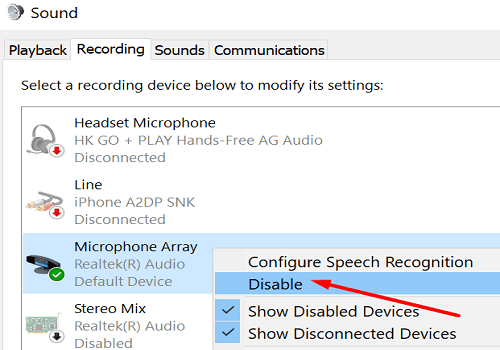
Mimochodom, mnohí používatelia sa tiež pýtajú, či ich zamestnávateľ môže použiť Teams na ich špehovanie . Takzvané „špionáž“ väčšinou znamená len to, že váš zamestnávateľ zaznamenáva činnosti súvisiace s prácou. A majú na to plné právo.
Keď sa v Teams stlmíte, ostatní účastníci schôdze vás nebudú počuť. Majte na pamäti, že keď stlmíte mikrofón tímu, stlmíte iba mikrofón stretnutia. Váš systémový mikrofón nie je vypnutý.
Zažili ste už niekedy zvláštne epizódy, keď vás ostatní účastníci stretnutia počuli napriek tomu, že boli stlmení? Povedzte nám viac o svojich skúsenostiach v komentároch nižšie.
Microsoft Teams v súčasnosti nepodporuje nativné prenášanie vašich stretnutí a hovorov na TV. Môžete však použiť aplikáciu na zrkadlenie obrazovky.
Potrebujete naplánovať opakujúce sa stretnutia v MS Teams so svojimi spolupracovníkmi? Naučte sa, ako nastaviť opakujúce sa stretnutie v Teams.
V súčasnosti nie je možné zakázať anonymné otázky v živých udalostiach Microsoft Teams. Aj registrovaní užívatelia môžu posielať anonymné otázky.
Vidíte často chybu "Prepáčte, nemohli sme vás pripojiť" na MS Teams? Vyskúšajte tieto tipy na riešenie problémov, aby ste sa tejto chyby zbavili!
Váš zamestnávateľ môže sledovať, čo robíte v rámci Microsoft Teams, vrátane rozhovorov, nahrávania hovorov a monitorovania aktivít.
V prípade, že hľadáte webovú kameru, ktorú chcete použiť na svojom počítači, môžete Xbox Kinect použiť ako webovú kameru v systéme Windows 10. Keď z Kinectu spravíte webovú kameru v systéme Windows
Ak chcete citovať správu v Microsoft Teams, vyberte a skopírujte správu, na ktorú chcete odpovedať. Potom kliknite na ikonu Formát a vyberte možnosť Cenová ponuka.
V tejto príručke vám ukážeme, ako vyriešiť problém s Microsoft Teams, keď nevidíte, že obrazovka zdieľa niekto iný.
Karta Microsoft Teams Wiki je inteligentný textový editor, ktorý umožňuje viacerým používateľom pracovať na rôznych častiach toho istého dokumentu.
Kód chyby c02901df označuje, že počítačová aplikácia Microsoft Teams narazila na problém a zlyhala. Táto chyba sa vyskytuje na počítačoch so systémom Windows 10.
Ak chcete nájsť skryté čety Microsoft Teams, vyhľadajte meno účastníka četu, vyberte toto meno a starý čet sa znova zobrazí.
Niektoré webové stránky nepodporujú vkladanie adries URL do iných programov alebo webových stránok. Preto ich nemôžete otvoriť v počítačovej aplikácii Teams.
Ak nemôžete naplánovať schôdzu Teams v Outlooku, uistite sa, že e-mailové konto spojené s Teams bolo pridané do Outlooku.
Ak chcete znížiť riziko rôznych problémov s Bluetooth v aplikácii Teams, použite náhlavnú súpravu Bluetooth, ktorá je kompatibilná s aplikáciou.
Mnoho používateľov sa sťažovalo, že Trello nie je dostupné v Microsoft Teams. Táto príručka vám prináša sériu možných opráv.
Busy on Busy je užitočná funkcia Microsoft Teams, ktorá konfiguruje, ako Teams spracováva prichádzajúce hovory, ak sa volaný už zúčastňuje hovoru.
Bezplatná verzia Microsoft Teams môže v súčasnosti hostiť až 300 účastníkov schôdze. Účastníci môžu chatovať a volať.
Po dlhom očakávaní vám teraz Microsoft Teams umožňuje súčasne sledovať videostreamy od všetkých účastníkov schôdze. No vo väčšine prípadov to tak bude
Microsoft Teams momentálne nepodporuje natívne prenášanie vašich stretnutí a hovorov do vášho televízora. Môžete však použiť aplikáciu na zrkadlenie obrazovky.
Používatelia Teams môžu zakázať komentáre pre konkrétne príspevky na kanáli General. Toto právo je vyhradené iba vlastníkom kanálov a moderátorom.
Máte nejaké RAR súbory, ktoré chcete previesť na ZIP súbory? Naučte sa, ako previesť RAR súbor na formát ZIP.
Držte vyrovnávaciu pamäť vyčistenú vo vašom webovom prehliadači Google Chrome pomocou týchto krokov.
Ukážeme vám, ako zmeniť farbu zvýraznenia textu a textových polí v Adobe Reader s týmto podrobným návodom.
Nájdite tu podrobné pokyny, ako zmeniť User Agent String vo webovom prehliadači Apple Safari pre MacOS.
Microsoft Teams v súčasnosti nepodporuje nativné prenášanie vašich stretnutí a hovorov na TV. Môžete však použiť aplikáciu na zrkadlenie obrazovky.
Zaujíma vás, ako integrovať ChatGPT do Microsoft Word? Tento sprievodca vám presne ukáže, ako to urobiť pomocou doplnku ChatGPT pre Word v 3 jednoduchých krokoch.
Zistite, ako vyriešiť bežný problém, pri ktorom bliká obrazovka v prehliadači Google Chrome.
Hľadáte osviežujúcu alternatívu k tradičnej klávesnici na obrazovke, Galaxy S23 Ultra od Samsungu poskytuje vynikajúce riešenie. S
Krížové odkazy môžu váš dokument výrazne sprístupniť, usporiadať a uľahčiť jeho používanie. Tento sprievodca vás naučí, ako vytvoriť krížové odkazy v programe Word.
Potrebujete naplánovať opakujúce sa stretnutia v MS Teams so svojimi spolupracovníkmi? Naučte sa, ako nastaviť opakujúce sa stretnutie v Teams.

























